The Smart Search (accessible à l’adresse thesmartsearch.net) est l’adresse d’une page mise en place par un pirate de navigateur sur de nombreux Mac depuis le début de l’année 2015. Un pirate de navigateur est est responsable du changement des pages de démarrage et de recherche du navigateur que l’on utilise. Si votre navigateur (Safari, Chrome, Firefox ou IE) s’ouvre sur thesmartsearch.net, c’est que avez été piraté. Notez que certains de pirates de navigateurs changent non seulement les paramètres de ma page d’accueil, mais mettent en place en plus un système qui rétablira les réglages piratés à chaque démarrage du système ou du navigateur, cela ne semble pas être le cas pour The Smart Search qui modifie uniquement la configuration de nos browser.
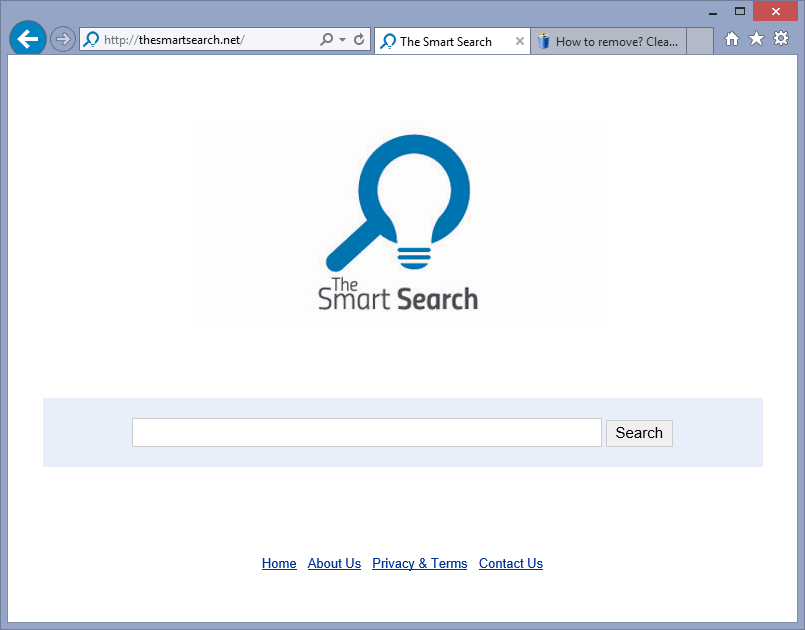
Si votre page d’accueil a été modifier c’est principalement dans un but purement pécunier. Pour la page thesmartsearch.net, être en page d’accueil sur des millions de PC lui garanti de nombreuses visites. Visites qui vont donc rapporter de l’argent aux créateurs de cette page.
Méfiez vous des programmes que vous téléchargez sur votre machine, vérifiez les sites qui les hébergent, s’ils sont sécurisés, s’ils sont connus… Evitez les téléchargements de cracks et plus généralement tout ce qui provient des réseaux.
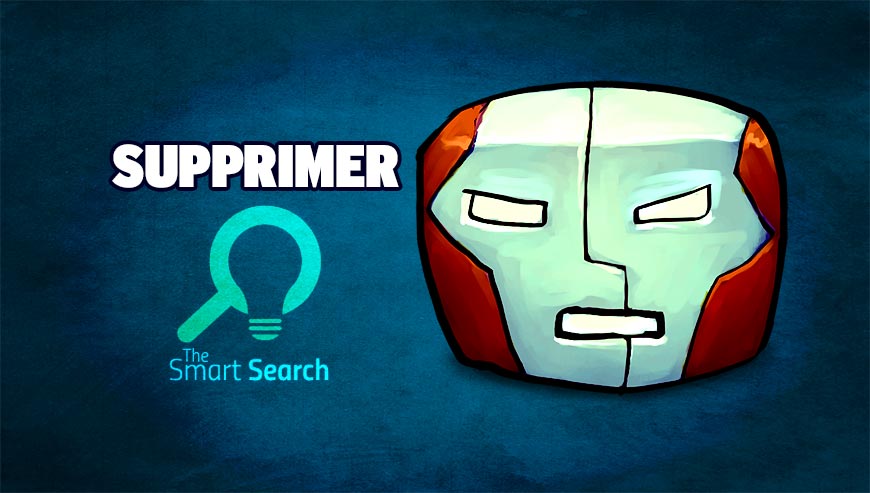
Comment supprimer The Smart Search ?
Supprimer The Smart Search avec AdwareMedic
AdwareMedic est un utilitaire pour Mac qui peut désinfecter votre système de nombreux adwares. Très simple d’utilisation, il est gratuit et se révèle très efficace pour effacer les nuisibles de votre Mac.

- Cliquez sur le bouton bleu ci-dessous pour télécharger AdwareMedic :
Téléchargez AdwareMedic - Cliquez sur AdwareMedic.dmg et installez AdwareMedic en le faisant glisser dans le dossier Applications.
- Lancez le programme, passez l'écran qui vous propose de faire une donation.
- Si le logiciel vous propose des mises à jour automatiques cliquez sur le bouton Check Automatically.
- Cliquez ensuite sur Scan for Adware
- Si AdwareMedic trouve des adwares il vous affiche un listing, vous devez cocher ou décocher ce que vous voulez supprimer et cliquez sur Remove Selected Adware.
- Si AdwareMedic affiche No adware found!, c'est qu'il n'y a pas trouvé de soucis sur votre Mac.
Réinitialiser vos navigateurs (si besoin)
Si vous voyez toujours des traces de The Smart Search après avoir suivi l'ensemble des étapes de ce guide vous pouvez réinitialiser votre navigateur en effectuant la manipulation suivante :
- Lancez Google Chrome et cliquez sur le bouton
 en haut à droite de votre navigateur.
en haut à droite de votre navigateur. - Dirigez-vous en bas de la page et cliquez sur Afficher les paramètres avancés.
- Dirigez-vous une nouvelle fois tout en bas de la page et appuyez sur Réinitialiser les paramètres du navigateur.
- Cliquez sur Réinitialiser.
- Lancez Firefox.
- Dans la barre d’adresse de Firefox tapez le texte suivant about:support.
- Sur la page qui s’affiche appuyez sur Réparer Firefox.
- Démarrez Safari puis à côté du Menu Pomme, cliquez sur Safari.
- Dans le menu, sélectionnez Réinitialiser Safari.
- Sélectionnez ensuite tout dans la liste sauf Supprimer les noms et mots de passe enregistrés.
- Validez en cliquant sur le bouton Réinitaliser.





